以下视频演示了如何使用命令搜索:
- 视频长度:0:55
- 此视频是使用 ArcGIS Pro 3.2 创建的。
命令搜索框位于 ArcGIS Pro 窗口顶部打开的工程中。 可以使用它来查找和运行命令、打开地理处理工具和栅格函数,以及获取帮助。
单击命令搜索框时,将显示一个下拉列表。 列表顶部将显示最近使用的命令,底部显示建议(常用)的命令。 如果最近使用的命令在当前应用程序状态下无法使用,则这些命令将处于禁用状态。 例如,如果激活了场景视图,则无法使用添加图形图层命令。
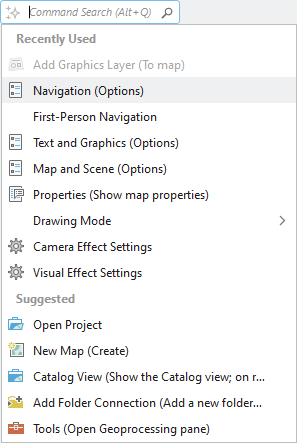
驾驶您要编辑宗地并且需要细分一些要素。 您可以在命令搜索框中键入分割一词,然后查看相关命令和工具列表。 列表中的项目根据 ArcGIS Pro 当前状态启用或禁用。
您还可以将鼠标悬停在列表底部的获取帮助命令上以查看相关帮助主题。 单击一个主题以将其打开。
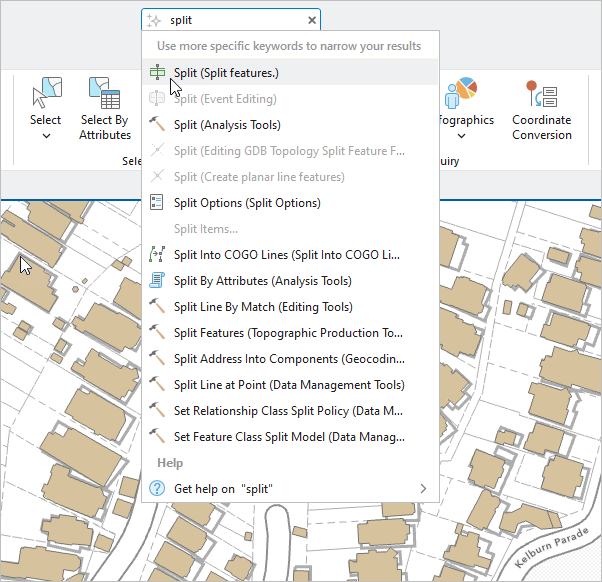
在本例中,单击第一个搜索结果分割(分割要素)时,将打开修改要素窗格并选中分割工具。 您可以随时开始编辑,您可以开始编辑您的数据。
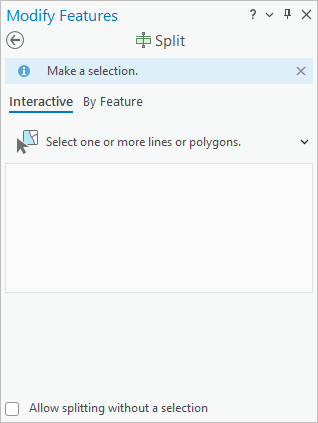
语义搜索
命令搜索可以使用语义搜索引擎。 语义搜索是一种 AI 增强型搜索技术,提供的结果比传统搜索更可靠。
在启用语义搜索后,结果列表顶部将显示关键字搜索匹配项。 接下来会显示来自语义搜索引擎的匹配项。 基于语义搜索的结果不会专门像这样指明。
